磁盘整理工具Vopt最新试用(图)
来源:岁月联盟
时间:2007-01-05
软件小档案:
软件名称:Vopt磁盘整理工具
软件版本:8.03
软件授权: 共享
软件大小: 2660K
软件平台: Win9x/ME/2000/XP/WinVista
下载地址: http://dl.pconline.com.cn/html_2/1/67/id=84&pn=0.html
一、初识软件
软件下载后,安装上没有什么复杂,其中也没有插件,完毕后,双击桌面上图标,便打开程序窗口,首先,它给人的感觉就是界面非常的简单,就好像一个扑克牌游戏一样,但是,事情总是轻松的背后蕴含着强大的功力。主窗口的菜单不多,有“Analyze(分析)”、“Defag(整理)”、“Status(状态)”、“Volume(卷)”、“Tools menu(工具菜单)”、“Help”等六种。其中,在“Tools menu”下,有着深层次的菜单命令,比如有设置、批整理、特定任务(如检测磁盘错误、关闭程序及服务等)、清除数据、网络工具等,这些内容会随着笔者介绍逐步的展开。(如图1)所示。点击工作区的右键,出现“View”弹出菜单,(如图2)所示,它是对磁盘空间映射图(整个介质/只显示用到的区域)、自由空间标识颜色(黑/白)、显示方块的大小(小/中/大)等方面的设置。
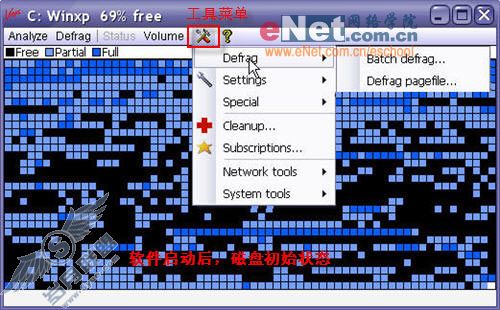
图1
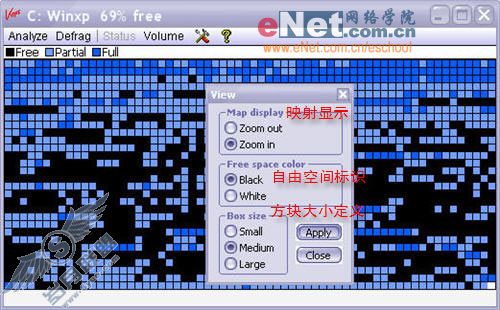
图2
二、功能检阅
1、分析
在窗口中,菜单栏的下方分别显示的是Free(自由空间)、Partial(局部自由空间)、Full(占用整个数据空间)三种显示标识。默认情况下是对系统区(C区)进行的整理。点击“Analyze(分析)”可以先进行分析,分析后,效果(如图3)所示,同时又标识了Fixed(固定)、Frag(碎片)、Hiber(分层结构文件)三种状态。
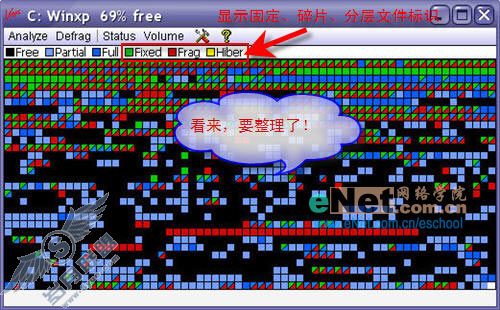
图3
2、整理
点击“Defrag(碎片整理)”命令,便开始进行整理。在过程中可以点击“中止”按钮停止。(如图4)所示。
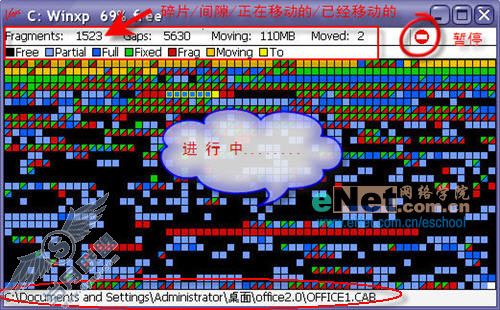
图4
3、最终查看
完成后,(如图5)所示,不管是固定文件区域、碎片区域、全部数据占用区域、局部自由空间区域,将光标放到某个方块上,立即显示浮动信息,此为该簇所包含内容。可以点击它,来查看它所包含的文件是什么。(如图6)所示。
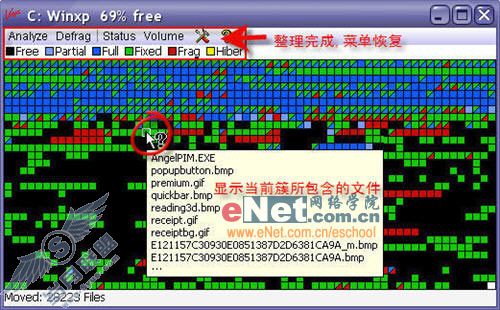
图5

图6
打开文件列表窗口后,右键点击其中的某个文件,通过弹出菜单,可以对其进行打开、查看属性、拷贝、删除、打开所在文件夹等操作,(如图7)所示。另外,点击“Status(状态)”菜单,可以查看固定文件、碎片区域、全部数据占用区域等方面所包含的文件,而且碎片、上网Cookies、Temporary files、垃圾箱等项目都单独显示出来,方便用户查询。在统计的文件及文件夹总数命令中,可以非常清楚的查询到当前占用空间较大的是哪些文件,(如图8)所示。
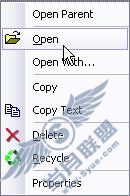
图7
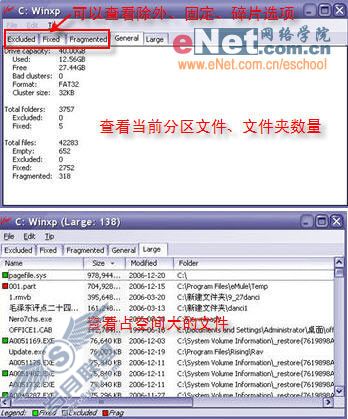
图8
【提示】点击“Status”菜单中的“Cleanup”命令,可以对Cookies、Google History、IE History、垃圾箱、系统恢复、临时文件、上网临时文件、运行类型表等项目进行清除。如果对某项内容不太清楚,点击“View”按钮进行查看。
4、其他设置
点击“Volume”菜单,可以挑选不同的分区进行整理。如果要想让整个磁盘都进行整理,则可以点击“Tools menu”菜单中的“Batch defrag(批整理)”命令来选择全部分区。在“Settings”菜单中可以通过“Exclusions(除外)”命令来添加不想移动的文件类型,比如mp3文件等。为了快捷的启动整理程序,可以为每个分区建立一个快捷键,只要想整理了,点击一下即可,这只要在“Create shortcut”命令中完成。点击“Special Check disk for errors”命令,可以对磁盘进行检测。通过“Subscriptions(定制)”命令,可以将想要保存的Cookies文件保存下来,使其不在整理之列。
写在最后:
软件在整理磁盘方面做的很精致,不但可以分析、整理、而且还可以查看,让用户操作起来心里亮亮的。而且还附带着其他工具,比如网络工具(配置、ping工具)、系统配置工具,还可以调用“FAT32 To NTFS”命令等,总之,不失为一款好软件!
下一篇:让记事本自动记住日期和姓名
